Top 8 ting, du kan gøre, når iPhone-lydstyrkeknappen sidder fast
iPhone SE har vakt stor opmærksomhed verden over. Vil du også købe en? Tjek førstehånds iPhone SE unboxing-videoen for at finde mere om den!
At få en iPhone-lydstyrkeknap til at sidde fast er sandsynligvis en af de værste situationer, en iPhone-bruger kan stå over for. Uden det vil du ikke kunne få mest muligt ud af din enhed. iPhone 6 lydstyrkeknappen sidder fast er et almindeligt problem, som mange brugere står over for. For at hjælpe vores læsere med at løse problemet med lydstyrkeknappen på iPhone 6s, har vi kommet med dette informative indlæg. Læs videre og bliv bekendt med 8 forskellige måder at rette lydstyrkeknappen fast på iPhone 6 og andre enheder.
8 forskellige måder at rette iPhone-lydstyrkeknap fast
Der kan være forskellige årsager til, at iPhone-lydstyrkeknappen sidder fast. Med disse scenarier i tankerne, har vi fundet frem til forskellige løsninger.
1. Tjek for hardwareskade
For det meste opstår problemet med lydstyrkeknappen på iPhone 6, når der er hardwareskade. For eksempel, hvis din telefon er blevet tabt, kan den beskadige lydstyrkeknapperne. Undersøg derfor omhyggeligt din enhed og tjek, om den er blevet pillet ved eller ej. Hvis der er vand i nærheden af knappen, så er chancerne for, at det også kan tabes på vandet. I dette tilfælde skal du læse vores guide på hvad man skal gøre for at redde en vandskadet iPhone.

2. Rengør lydstyrkeknappen
I de fleste tilfælde opstår lydstyrkeknappen, der sidder fast på iPhone 6, på grund af ophobning af snavs og snavs i nærheden. Derfor bør du sørge for, at knappen og stikkontakten er rengjort. Påføring af vand på stikkontakten kan beskadige den. Vi anbefaler, at du tager en vatpind og dypper den i vand. Læg det i blød og gnid det forsigtigt over knappen. Påfør den også i nærheden af stikkontakten. Senere kan du rengøre den med en tør vatpind.

3. Støvsug knappen
Dette kan være en lidt ekstrem måde at reparere iPhone 6s lydstyrkeknap på, men det ser ud til at fungere i de fleste tilfælde. Brug ikke en tung støvsuger, mens du suger på lydstyrkeknappen. Brug en af disse lette og handy rengøringsmidler og anvend fornøjelse på afstand. Vær ekstremt forsigtig, mens du bruger en støvsuger, og anvend ikke dens maksimale hastighed. Placer den forsigtigt i nærheden af lydstyrkeknappen, der sidder fast, og skub den tilbage til dens position ved hjælp af et vakuum.
4. Tryk på den et par gange
Hvis der ikke er nogen hardwareskade eller et alvorligt problem med din enhed, så er chancerne for, at lydstyrkeknappen simpelthen sidder fast. Efter at have renset snavset, hvis iPhone-lydstyrkeknappen sidder fast, skal du trykke lidt. Bare hold og tryk på knappen Lydstyrke op og ned et par gange, indtil du ser lydstyrkeikonet på skærmen. Dette løser problemet med lydstyrkeknappen på iPhone 6 uden problemer.
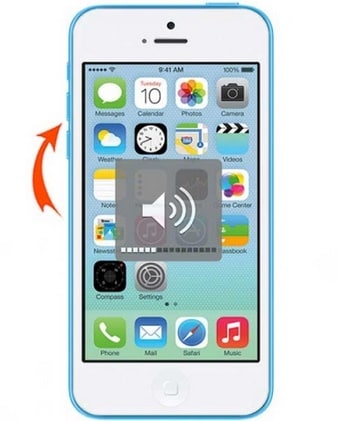
5. Skil enheden ad
Der er tidspunkter, hvor hardwareproblemet kan være dybt rodfæstet. I dette tilfælde skal du skille din enhed ad og undersøge lydstyrkeknappen. Før du fortsætter, bør du sikre dig, at du har forudgående kendskab til at skille en iPhone-hardware ad. Køb også en ny iPhone-lydstyrkeknap, og hold den ved hånden. Hvis knapperne ikke fungerer, kan du bare udskifte sættet med et nyt.

Ved hjælp af en lille skruetrækker kan du nemt skille enheden ad. Senere skal du også tage batteriet ud for at trykke på lydstyrkeknapperne indefra. Hvis det ikke virker, skal du udskifte nøglerne.
6. Opdater iOS-versionen
Det kan måske overraske dig, men iPhone 6s-volumenknappen sidder fast, kan skyldes en ustabil version af iOS. Hvis der ikke er nogen fysisk skade på din enhed, så kan et softwarerelateret problem føre til, at lydstyrkeknappen sidder fast på iPhone 6. For at løse dette skal du bare gå til din enheds Indstillinger > Generelt > Softwareopdatering. Her kan du se den nyeste version af iOS-opdatering, der er tilgængelig. Bare download opdateringen og tryk på knappen ‘Installer nu’.
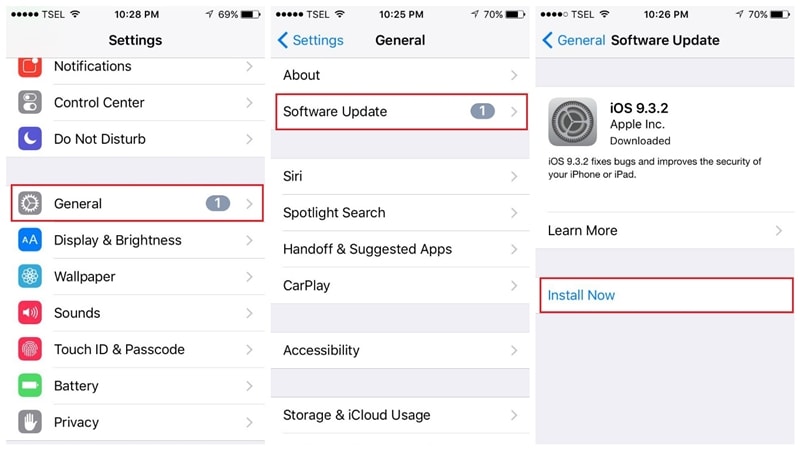
Din telefon vil blive opdateret og vil blive genstartet om et stykke tid. Bagefter kan du kontrollere, om lydstyrkeknappen fungerer eller ej.
7. Brug et tredjepartsværktøj
Der er også masser af dedikerede tredjepartsværktøjer, der kan hjælpe dig med at løse et iOS-relateret problem på din enhed. Ud af alle mulighederne, DrFoneTool – Systemreparation er det mest pålidelige værktøj. Det kan løse alle de store problemer relateret til en iOS-enhed uden at forårsage skade på den. Den er kompatibel med alle de førende iOS-generationer og opdateringer og har et skrivebordsværktøj til Windows og Mac. Du skal blot downloade værktøjet og få hjælp fra dets brugervenlige grænseflade for at løse problemer med lydstyrkeknappen på iPhone 6.

DrFoneTool – Systemreparation
Ret iPhone-systemfejl uden tab af data.
- Ret kun din iOS til normal, ingen datatab overhovedet.
- Løs forskellige iOS-systemproblemer fast i genoprettelsestilstand, hvidt Apple-logo, sort skærm, looping ved start osv.
- Retter andre iPhone-fejl og iTunes-fejl, som f.eks iTunes fejl 4013, error 14, iTunes fejl 27,iTunes fejl 9 og mere.
- Virker til alle modeller af iPhone, iPad og iPod touch.
- Fuldt kompatibel med den nyeste iOS 12.

8. Gå til en autoriseret Apple-support
Hvis du ikke ønsker at tage nogen risiko relateret til din iPhone, vil det være en ideel mulighed at gå til et autoriseret Apple Service Center. Det kan være lidt dyrt, men det vil helt sikkert hjælpe dig med at løse problemet med lydstyrkeknappen på iPhone.
Bonus: Brug et alternativ til lydstyrketasterne
Hvis du kan lide at vente et stykke tid, før du går til et servicecenter, så kan du altid bruge din telefons Assistive Touch til at få øjeblikkelig hjælp. På denne måde kan du bruge lydstyrke op og ned handlingerne uden at trykke på knapperne. Du skal blot gå til din enheds Indstillinger > Generelt > Tilgængelighed og slå muligheden for Assistive Touch til. Senere kan du trykke på Assistive Touch og gå til dens ‘Device’-indstilling for at få adgang til kommandoerne for lydstyrke op og ned.

Ved at følge disse tankevækkende forslag, ville du helt sikkert være i stand til at ordne lydstyrkeknappen, der sidder fast på iPhone 6. Det er ekstremt nemt at bruge DrFoneTool Repair, og værktøjet kan hjælpe dig med at overvinde næsten alle de store iOS-relaterede problemer. Var du i stand til at ordne iPhone-volumen, der sidder fast på iPhone-problemet med disse tips? Fortæl os om din oplevelse i kommentarerne.
Seneste Artikler

